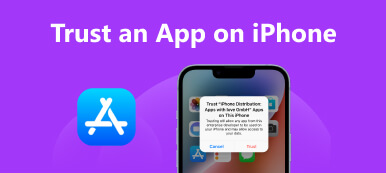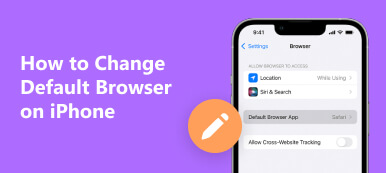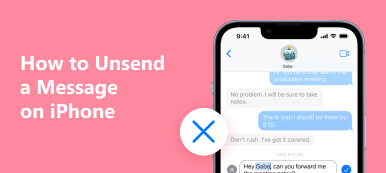iPhoneのフォーカスステータスとは何ですか?
フォーカス は、iPhone ユーザーが気が散るのを最小限に抑え、重要なタスクに集中できるように設計された優れた iOS 機能です。 iMessage チャットの下に、連絡先の通知が非表示になったことを促す小さなメッセージが表示される場合があります。 つまり、フォーカス状態にあります。 iPhone のフォーカス機能を使用すると、通知をサイレントにして、自分が忙しいことを他の人に知らせることができます。
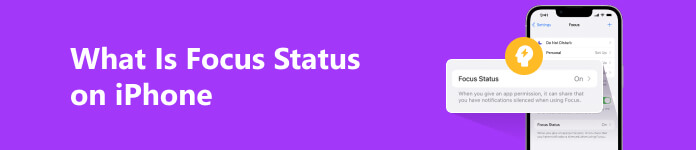
この記事では、iPhone のフォーカス ステータスとは何か、フォーカス モードをオンまたはオフにする方法、フォーカス ステータスを共有する方法について説明します。 読み続けて、フォーカス機能に関する必要な情報をすべて知ることができます。
- パート 1. iPhone のフォーカス ステータスとは何ですか
- パート 2. iPhone でのフォーカスの設定と使用
- パート 3. iPhone でフォーカス ステータスを共有する
- パート 4. フォーカスが有効になっていないと通知が沈黙する問題を修正
- パート 5. iPhone のフォーカス ステータスに関する FAQ
パート 1. iPhone のフォーカス ステータスとは何ですか
フォーカス機能はiOS 15/16/17/18に新しく追加された機能です。iPhoneのフォーカスステータスにより、気を散らすものを最小限に抑え、最も重要なタスクに集中できます。以前の 邪魔しないで モードになり、より多くのカスタマイズ オプションが提供されます。
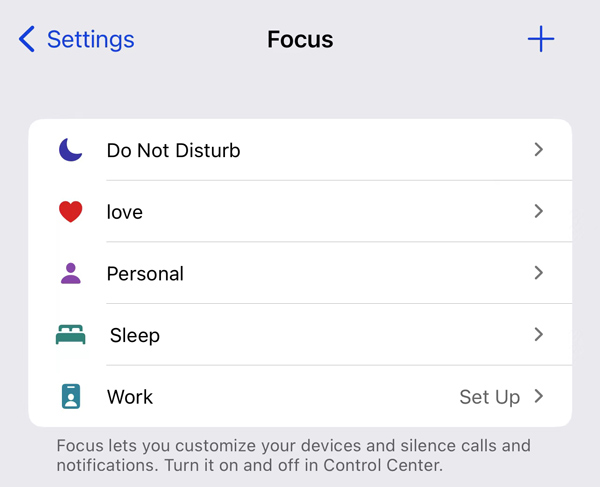
Focus には、「応答不可」、「恋愛」、「睡眠」、「仕事」、「個人」など、いくつかのプリセット モードが搭載されています。 フォーカス モードをオンにして、生産性を向上させ、気が散るのを減らすことができます。 また、特定のニーズに基づいてカスタマイズされたフォーカス モードを作成することもできます。 iPhone のフォーカス機能を使用すると、ロック画面に表示するアプリや通知、および通知センターに表示するアプリや通知を制御できます。 指定した時間になると自動的にフォーカスモードが有効になるように設定できます。
iPhone におけるフォーカスとは何を意味しますか
iPhone のフォーカス機能を使用すると、仕事、睡眠、恋愛など、さまざまなシナリオに合わせてカスタム モードを作成できます。 フォーカス モードを有効にすると、どのアプリと連絡先が引き続き連絡できるか、またどのアプリと連絡先をミュートするかを選択できます。 たとえば、iPhone を仕事中心のプロファイルに設定して、ソーシャル メディア アプリからの通知を防ぐことができます。 重要な電話、メッセージ、電子メールを受信できるようにフォーカス ステータスを設定できます。
もう XNUMX つの例はスリープ モードです。これは自動的におやすみモードをオンにし、緊急時にお気に入りリストまたは特定の連絡先からの通話のみを許可します。 この集中状態は、休息とリラクゼーションに適した平和な環境を作り出します。
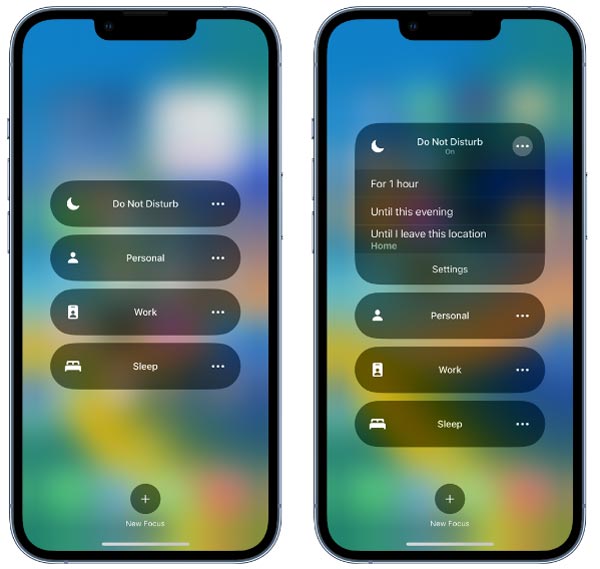
フォーカスは、何をしているか、どこにいるか、時刻に応じて通知をカスタマイズする便利な機能です。 さらに、関連するアプリやウィジェットのみを表示するようにホーム画面を調整できます。 iPhone でフォーカス ステータスを使用すると、連絡先はメッセージがミュートされていることを認識します。
iPhone での共有フォーカス ステータスは何を意味しますか
フォーカスステータスを共有する 通知を停止したことを連絡先に伝えるメッセージをアプリに表示させます。 あなたのフォーカスステータスを共有しないと、他の人はあなたが返信しない理由を知りません。 また、フォーカス ステータスの共有機能により、iPhone にアクセスできないことが連絡先に通知されます。
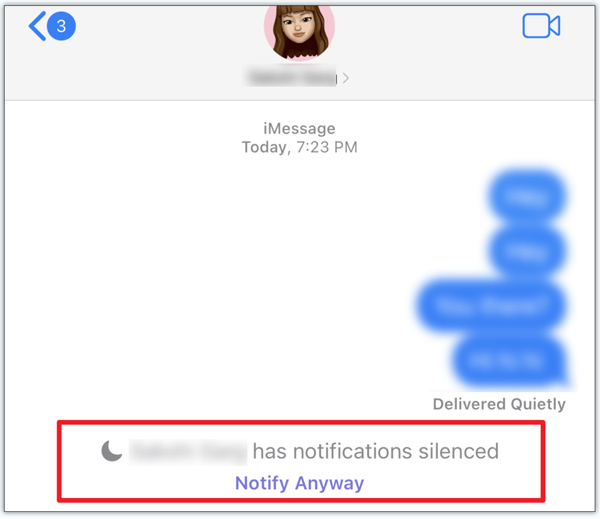
連絡先があなたにメッセージを送信しようとしたときに、あなたがいずれかのフォーカス モードをオンにしている場合、画面上にフォーカス ステータスが表示され、通知がオフになっていることを通知します。 また、彼らは とにかく通知する フォーカス モードに関係なく通知を表示するオプション。 緊急時の連絡はとても大切です。
パート 2. iPhone でフォーカスを設定およびオン/オフにする方法
iPhone で Focus を使用するには、iOS が iOS 15 以降に更新されていることを確認する必要があります。 このパートでは、iPhone でフォーカス ステータスをオンにする方法、カスタム フォーカス プロファイルを作成する方法、およびそれをオフにする方法について説明します。
iPhone でフォーカスをオンにする
あなたが入ることができます コントロールセンター すぐにフォーカスをオンにします。 を見つけます。 フォーカス ボタンを押してタップします。それは、 邪魔しないで デフォルトでは真ん中のモードです。 これをタップすると、簡単に「おやすみモード」を有効にすることができます。
また、[フォーカス] をタップして、[サイレント]、[パーソナル]、[スリープ]、[仕事] などのフォーカス オプションのリストを表示することもできます。目的のモードをタップして、特定のフォーカス モードをオンにすることができます。詳細を確認するには、3 つの点のボタンをタップします。
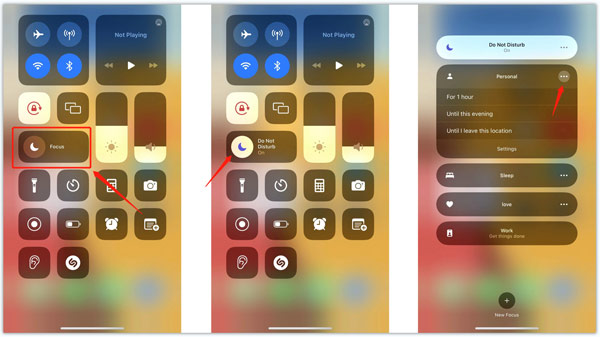
iPhone にフォーカスを設定する
XNUMX つのフォーカス モードを設定して使用していない場合は、次のような小さなメッセージが表示されます。 物事を終わらせる それの下に。 それをタップし、指示に従って関連設定をカスタマイズできます。 たとえば、次のように選択できます。 Work、をタップ フォーカスのカスタマイズ ボタンをクリックし、通知をブロックしたい連絡先とアプリを選択します。 ロック画面またはホーム画面を選択して、気を散らすものを制限できます。 また、iPhone のフォーカス モードを自動的にオンにするスケジュールを設定することもできます。
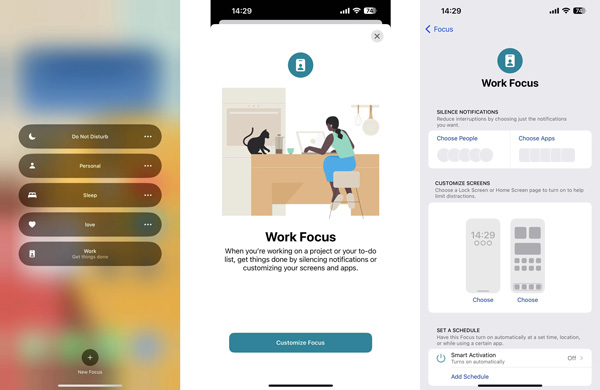
iPhone で特定のフォーカス モードをカスタマイズするには、 3-ドット 横にあるボタンをタップし、 設定。 また、設定アプリでフォーカスを選択することもできます。
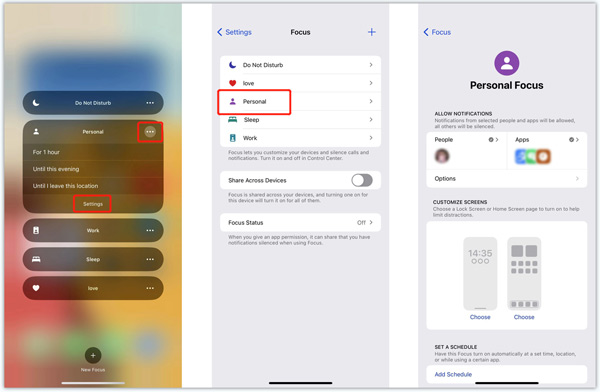
iPhone に手動フォーカスを追加する
新しいフォーカス プロファイルを作成するには、 設定 アプリと選択 フォーカス.
+ 右上隅の をクリックして、開始したいフォーカスを選択します。 運転、フィットネス、ゲーム、読書、マインドフルネスのほかに、次のことをタップできます。 カスタム iPhone でマニュアルフォーカスを作成します。 プロファイルを選択すると、フォーカス ステータス中に連絡できるアプリとユーザーを選択するよう求められます。 これにより、重要な通知を見逃すことがなくなります。
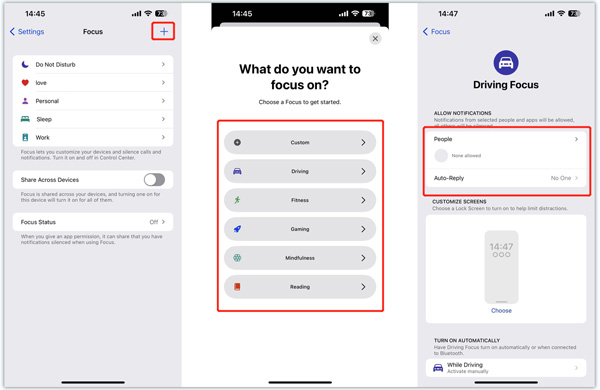
手動フォーカスを追加する場合は、新しいフォーカスに名前を付け、好みのアイコンを選択して、「次へ」ボタンをタップします。 タップ フォーカスのカスタマイズ 必要に応じて、関連するフォーカス設定をカスタマイズします。
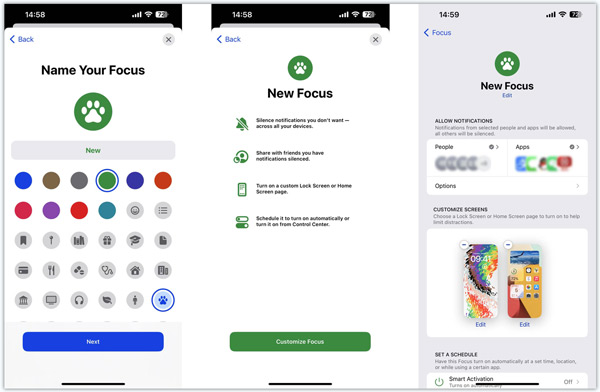
iPhoneのフォーカスをオフにする
iPhone でフォーカスをオンにすると、ホーム画面の左上隅に関連アイコンが表示されます。 コントロールセンターを開くと、右上隅にコントロールセンターが表示されます。
iPhone のフォーカスボタンをタップするだけでフォーカスをオフにできます。特定のフォーカス モードをタップすると、それがオフになります。
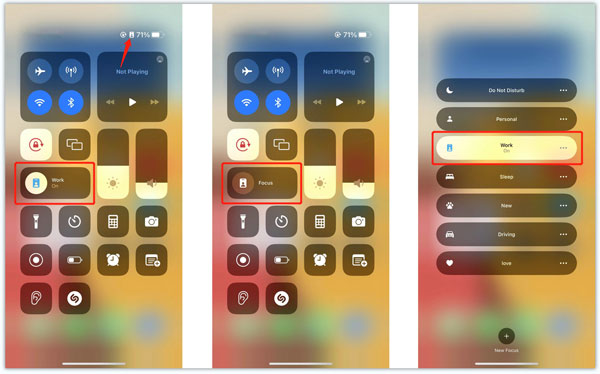
パート 3. iPhone で共有フォーカスステータスを有効にする方法
フォーカス ステータスを他の人と共有すると、あなたが忙しいときを他の人に知らせて、気が散るのを防ぐことができる便利な機能です。 iPhone でフォーカス ステータスの共有を有効にする方法は次のとおりです。
ステップ1 フォーカス ステータスを共有するには、 デバイス間で共有 まず特徴。 次の場所で見つけて有効にできます。 フォーカス インタフェース。
ステップ2 「デバイス間で共有」を有効にすると、 フォーカスステータス が自動的にオンになります。 これをタップして、沈黙を通知したフォーカス プロファイルを共有できるようにカスタマイズできます。
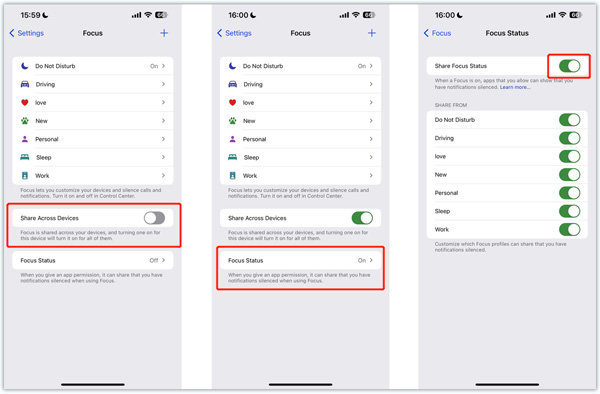
ステップ3 特定のフォーカス モードに移動して、どのユーザーとアプリが通知を受け取ることができるかを調整すると、他のすべてのユーザーとアプリが消音されます。 アプリや連絡先があなたにメッセージを送信すると、あなたの現在のフォーカスステータスがわかります。
パート 4. フォーカスが有効になっていないときに通知が沈黙する問題を修正する方法
iPhone でフォーカス モードが有効になっていないときに通知がオフになる場合は、デバイスで「おやすみモード」が有効になっている可能性があります。 DND を無効にすると、通知を正常に受信できます。 また、iPhone が良好なネットワークに接続されていることを確認する必要があります。
通知がまだ消されている場合は、次のことを確認する必要があるかもしれません。 サウンド 設定を変更するか、iPhone を再起動します。 あなたも行くべきです 通知 特定のアプリの権限を確認します。

フォーカスが無効になっているときに通知が消音されている場合、iPhone でフォーカス ステータスの共有が機能しない場合、または通知が消音になっているというメッセージが連絡先に表示されない場合は、iOS を更新するか、強力な機能を使用するかを選択できます。 iOS システム修復 iPhone の通知が沈黙するバグのトラブルシューティングを行うには。

4,000,000+ ダウンロード
iPhone で通知が沈黙している場合、または他の iPhone 通知が沈黙しているバグが発生している場合は、iOS System Recovery を無料でダウンロードし、iPhone を接続し、適切なモードを使用して修復できます。
 関連:
関連:パート 5. iPhone のフォーカスステータスとフォーカスモードに関する FAQ
iPhoneのフォーカスを削除するにはどうすればよいですか?
プリセットの「おやすみモード」を除くすべての Focus プロファイルを iPhone から削除できます。 [設定] に移動し、フォーカス インターフェイスに入り、削除するフォーカス モードを選択して、一番下までスクロールして [フォーカスの削除] をタップします。 [フォーカスの削除] をもう一度タップして、操作を確認します。
iMessage でフォーカスのステータスを他の人と共有するにはどうすればよいですか?
メッセージ アプリを開き、フォーカス ステータスを共有したい特定の連絡先の会話を選択します。 トップ画面で連絡先の名前をタップし、[フォーカス ステータスの共有] オプションをオンにします。
iPhone でフォーカス ステータスの共有をオフにするにはどうすればよいですか?
フォーカス ステータスの共有を停止するには、設定アプリを開き、[フォーカス] オプションを選択して、[デバイス間で共有] をオフにします。 この操作により、フォーカス ステータスが自動的に無効になります。 また、Focus Status インターフェイスに入り、どの Focus プロファイルが通知を非表示にしたことを共有できるかをカスタマイズすることもできます。
時間に敏感な通知を許可するにはどうすればよいですか?
フォーカスの設定中に時間制限のある通知を有効にし、他の人がすぐに通知できるようにすることができます。 これを行うには、設定アプリのフォーカスに移動し、特定のフォーカスを選択して、許可された通知の下のアプリをタップします。 ここでは、時間に敏感な通知を簡単にオンにすることができます。
まとめ:
iPhone のフォーカス機能は、気が散るのを最小限に抑え、重要なことに集中し続けるための便利な方法を提供します。 カスタム Focus プロファイルを作成し、自動トリガーを設定できるため、ニーズに合わせて簡単にカスタマイズできます。 この投稿では、Focus について紹介します。 あなたが学ぶことができます iPhoneのフォーカスステータスとは何ですか、フォーカス モードをオンまたはオフにする方法、フォーカス ステータスを共有する方法。
仕事で集中力を維持する、夜の質の良い睡眠をとる、または外出中に気を散らすものを最小限に抑えるなど、どのような努力をしているとしても、フォーカスは目標の達成に役立ちます。 関連するご質問がございましたら、お気軽にメッセージください。